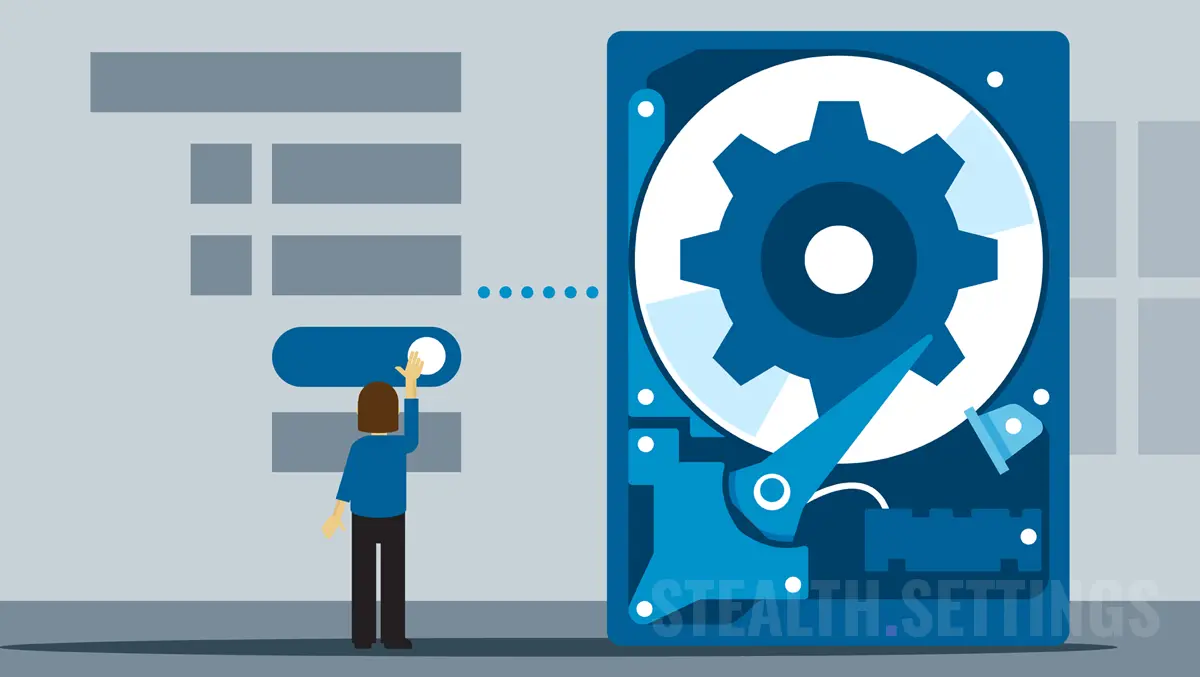
Come si recano i file eliminati su Windows 10/11? Recupero dei file di Windows
Come si recano i file eliminati su Windows 10/11? Recupero dei file di Windows
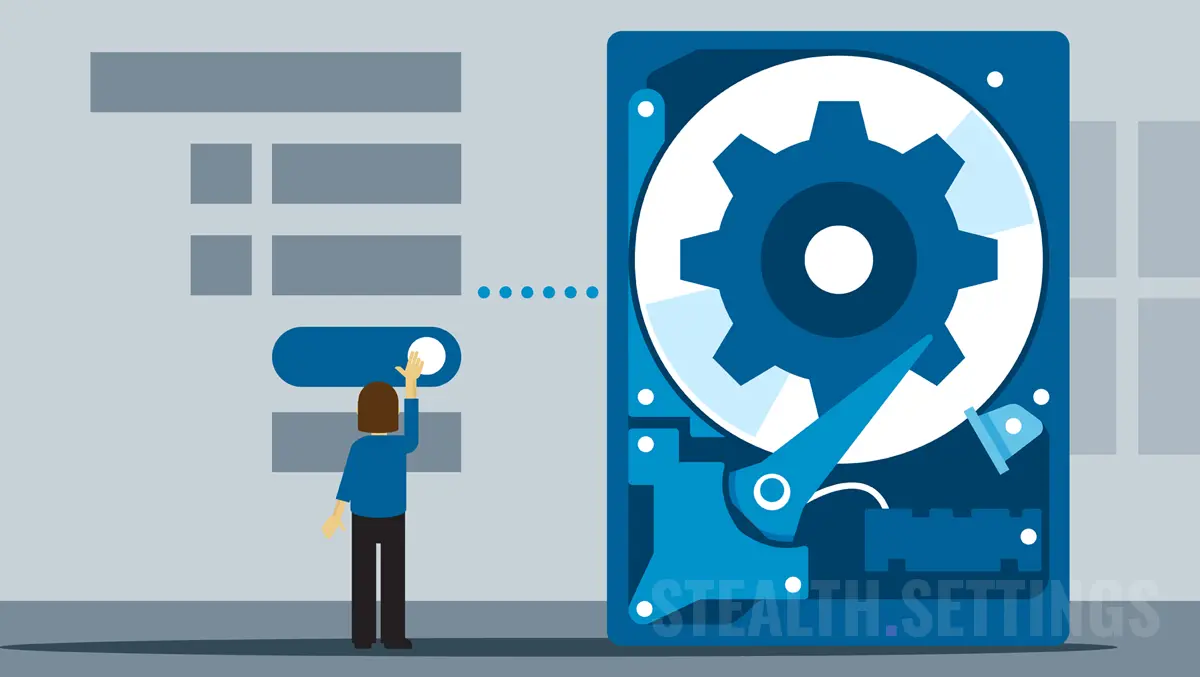
O ai sters un fisier important din greseala sau ai pierdut datele din cauza unui virus sau a unei defectiuni hardware, pierderea fisierelor poate fi o experienta frustranta si stresanta. Din fericire, exista o solutie care te ajuta sa recuperezi fisierele sterse pe Windows 10 si Windows 11. Cu Windows File Recovery poti sa recuperezi documentele, pozele sau videoclipuri pe care le-ai sters de pe unitatea de stocare.
contenuto
In acest articol, vom explora cum poti recupera fisierele sterse pe Windows 10 si Windows 11 cu ajutorul acestui instrument de recuperare a fisierelor si vom oferi sfaturi si trucuri pentru a maximiza sansele de succes in recuperarea datelor pierdute. Indiferent de motivul pierderii datelor, Windows File Recovery este o optiune accesibila si eficienta pentru a recupera fisierele sterse pe Windows 10.
Nu de putine ori se intampla sa stergem accidental date importate de pe hard sau de pe un USB Flash Drive, card de memorie (ex. SDcard) sau de pe alt suport extern.
Per recuperarea pozelor si documentelor sterse exista diverse aplicatii, dar de cele mai multe ori acestea sunt platite si majoritatea promit rezultate mult peste ce sunt capabile sa faca in realitate.
Microsoft a creat un utilitar care te ajuta sa recuperezi fisiere sterse pe Windows, dar pe care nu se stie din ce motive nu l-a promovat aproape deloc. Acest utilitar, Windows File Recovery este disponibil pentru toti utilizatorii de Windows 10 si Windows 11 si este capabil sa recupereze documente, video, Immagini si multe altele. De la fisierele Office sterse accidental, PDF-uri si pana la fisiere media JPEG, PNG, MPEG, MP3, MP4 si arhive ZIP, RAR.
Cum recuperezi fisierele sterse pe Windows 10 si Windows 11? Windows File Recovery
Moduri de operare pentru recuperarea datelor
Windows File Recovery suporta recuperarea datelor in trei moduri. “Default“, “Segment” E “Signature“. Fiecare mod de operare face recuperarea datelor printr-o metoda specifica.
Modulo “Predefinito” – Acet mod foloseste Master File Table (MFT) pentru a localiza fisierele sterse. Acest mod functioneaza cu rezultate foarte bune atunci cand sunt prezente si segmente de fisiere File Record Segments (FRS).
Modulo “Segment” – Modul nu necesita MFT, insa este nevoie ca segmentele datelor sa fie prezente. Segmentele sunt rezumate ale informatiilor despre fisier, pe care NTFS le stocheaza in MFT. Numele fisierului, data, marimea, tipul si indexul de alocare / cluster.
Modulo “Firma” – In acest mod de cautare, datele trebuie sa fi prezente, iar cautarea se va face dupa un anumit tip de fisiere. Nu este recomandat decat pentru fisierele mari si de preferat atunci cand avem de recuperat date de pe o unitate externa, gen USB Drive.
Cum instalezi si rulezi Windows File Recovery pe Windows 10 si Windows 11
Daca ai nevoie sa recuperezi fisierele sterse pe Windows, cu Windows File Recovery, in primul rand trebuie sa ai Windows 10 versiunea 19041.0 sau mai noua (sau Windows 11, oricare versiune), apoi sa mergi pe acest link si sa descarci aplicatia DA Microsoft Store.
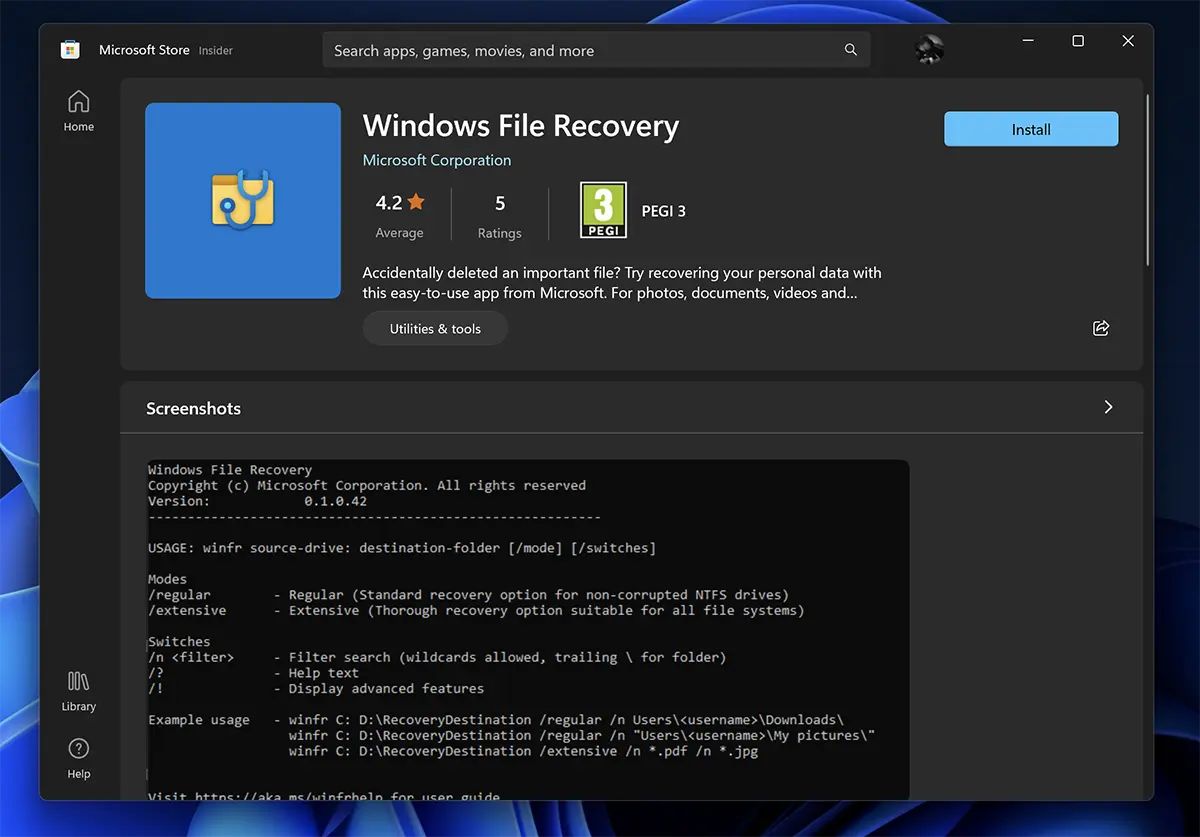
De retinut ca acest utilitar foloseste liniile de comanda in CMD si nu are interfata grafica (UI).
Odata lansat Windows File Recovery, se va deschide CMD cu privilegii de Administrator si un set de instructiuni pe care le puteti utiliza la recuperarea datelor. Aici sunt specificate si cele trei metode de recuperare date, descrise de noi mai sus.
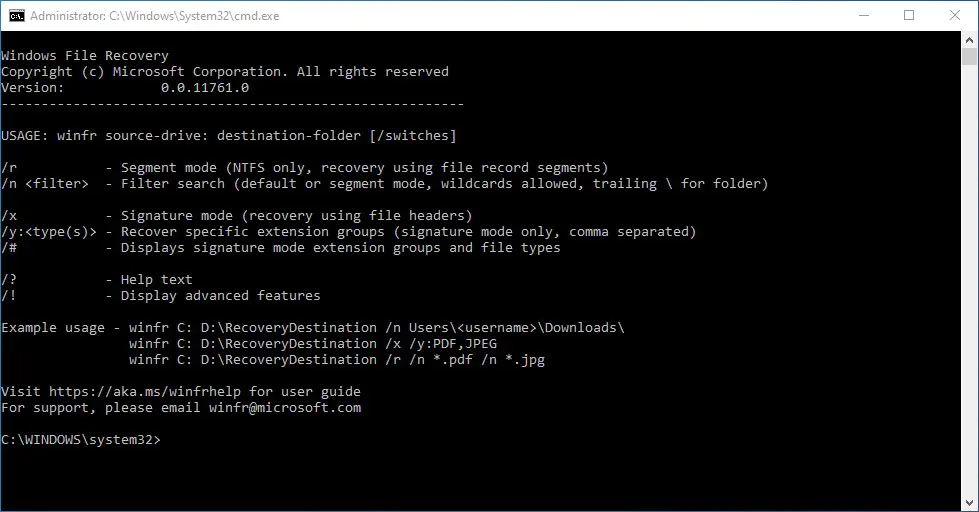
Cum recuperezi fisierele sterse pe Windows, cu modul “Default“
Ca sa recuperam un fisier specific care a fost stres din greseala din partitia C: (Documents) si sa-l ducem in partitia E:, linia de comanda va arata in felul urmator:
winfr C: E: /n \Users\\Documents\Nume_Fisier.docx
In acest scenariu trebuie sa stiti numele exact al fisierului si extensia.
Daca dorim sa recuperam pozele sterse (formate JPEG si PNG) din folderul Photos al partitiei C:, executam linia de comanda:
winfr C: E: /n \Users\\Pictures\*.JPEG /n \Users\\Pictures\*.PNG
Aceste vor fi salvate intr-un folder pe partitia E:.
Recuperarea documentelor sterse din folderul “Documents“ se va face cu linia de comanda:
winfr C: E: /n \Users\\Documents\
Recuperarea fisierelor sterse pe Windows, cu modul “Segment” (/r)
Recuperarea unor fisiere Word si PDF din partitia C, in folderul de fisiere recuperate de pe partitia E.
winfr C: E: /r /n *.pdf /n *.docx
Recuperarea tuturor fisierelor care contin in nume un anumit cuvant. Ex. “factura”.
winfr C: E: /r /n *factura*
Recuperarea fisierelor media sterse, cu modul “Signature” (/x)
Inainte de toate este bine sa incepeti cu comanda:
winfr /#
Aceasta va arata fisierele suportate in modul de recuperare “Signature“.
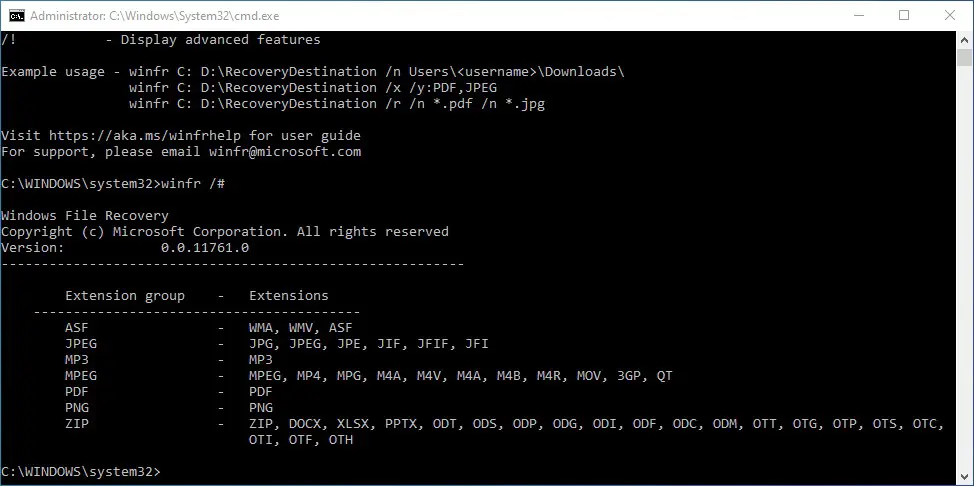
Din cate se poate observa, modul “Signature” este dedicat in special fisierelor media. Acestea fiind de cele mai multe ori, mai mari decat fisierele document.
Puoi recupera pozele sau videoclipurile sterse, ale caror extensii sunt MPEG O JPEG cu extensiile lor derivate.
Linia de comanda daca dorim sa recuperam pozele sterse, este:
winfr C: E: /x /y:JPEG,PNG
In partitia E: se vor duce toate pozele recuperate, cu extensiile PNG, JPG, JPEG, JPE, JIF, JFIF E JFI.
Asa cum am mai spus si in alte articole in care m-am referit la date sterse accidental sau din cauza unui virus, cel mai bine este sa aveti un backup actualizat al tuturor datelor importante. Astfel nu veti mai avea nevoie de aplicatii, tool-uri si alte tutoriale despre cum sa recuperezi fisierele sterse pe Windows.
Come si recano i file eliminati su Windows 10/11? Recupero dei file di Windows
Cosa c'è di nuovo
Di Stealth
Appassionato di tecnologia, scrivo volentieri su StealthSettings.com a partire dal 2006. Ho una vasta esperienza nei sistemi operativi: macOS, Windows e Linux, ma anche nei linguaggi di programmazione e nelle piattaforme di blogging (WordPress) e per negozi online (WooCommerce, Magento, PrestaShop).
Visualizza tutti i post di StealthPotrebbe interessarti anche...

